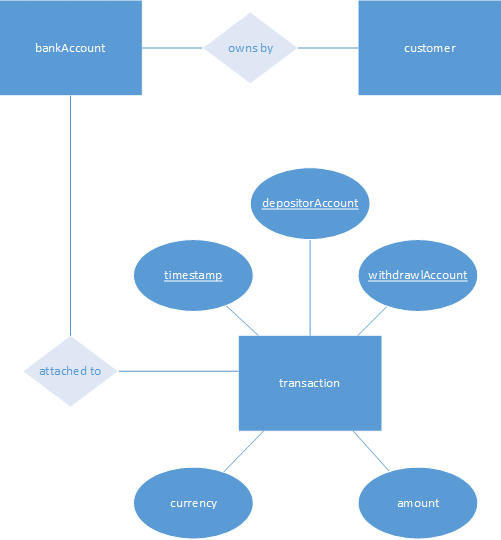Die Datenbanknotation von Chen ist für die Modellierung der Grundlagen von Entitäten und Beziehungen nützlich, da sie eine abstrakte Ansicht der Zuordnungen darstellt.
Diese Diagramme sind ein guter Einstiegsschritt, um die Datenbankstruktur zu verstehen, insbesondere für grundlegende Datenbanken oder Beispiele. Diese Notation eignet sich auch gut für Brainstorming und schnelle Diagramme.
Entitäten werden durch Rechtecke dargestellt. Attribute sind zirkuläre Legenden für die Entitäten. Beziehungen verbinden die Entitäten mit einer Rautenform und beschreibendem Text.
Weitere Informationen zu Entitäten, Attributen und Beziehungen finden Sie unter Erstellen von Entitätsbeziehungsdiagrammen.
Erstellen des Diagramms und der Entitäten
-
Wählen Sie in Visio im Menü Datei die Option Neue > Software und dann Chens Datenbanknotation aus.
-
Wählen Sie entweder Metrikeinheiten oder US-Einheiten und dann Erstellen aus.
-
Ziehen Sie aus der Schablone datenbanknotation von Chen ein Entitäts-Shape auf das Zeichenblatt.
-
Ziehen Sie ein weiteres Entität-Shape auf das Zeichenblatt, um eine zweite Entität zu erstellen.
-
Ziehen Sie ein Beziehungsverbinder-Shape auf das Zeichenblatt. Zeigen Sie auf das Shape auf eine der Entitäten, und lassen Sie die Maustaste los. Der Connector ist jetzt mit dieser Entität verbunden. Ziehen Sie das andere Ende des Verbinders auf die andere Entität, um sie dort zu kleben.
-
Optional können Sie mit der rechten Maustaste auf den Connector klicken und Multiplizität anzeigen auswählen.
-
Ziehen Sie eine Beziehung, und platzieren Sie sie über der Verbindungslinie. Um anzugeben, dass die Beziehung optional ist, klicken Sie mit der rechten Maustaste darauf, und wählen Sie Identifizieren festlegen aus.
-
Um einer Entität ein Attribut hinzuzufügen, ziehen Sie das Attribut aus dem Bereich Shapes auf die Entität. Wenn sich die Verbindungslinie über der Entität befindet, umschließt eine grüne Hervorhebungslinie die Entität, die angibt, dass das Attribut an die Entität geklebt wird, wenn Sie die Maustaste loslassen.
-
Klicken Sie mit der rechten Maustaste auf das Attribut, und wählen Sie eine der Optionen oben im Menü aus:
-
Primärschlüssel festlegen: Ein Attribut, das eine bestimmte Entität eindeutig identifiziert.
-
Mehrwertiges Attribut festlegen: Ein Attribut, das viele Werte haben kann, d. h., es werden viele unterschiedliche Werte für es in derselben Spalte der Tabelle eingegeben.
-
Abgeleitetes Attribut festlegen: Ein Attribut, dessen Wert berechnet oder von anderen Attributen abgeleitet wird. Ein abgeleitetes Attribut kann physisch in der Datenbank gespeichert werden.
-
Erforderlich festlegen: Ein erforderliches Attribut muss einen Wert enthalten, während ein optionales Attribut möglicherweise keinen Wert enthält und leer gelassen werden kann.
-
Hinweis: Das Erstellen und Bearbeiten von Chen-Datenbanknotationsdiagrammen auf Visio für das Web erfordert eine Visio Plan 1- oder Visio Plan 2-Lizenz, die separat von Microsoft 365 erworben wird. Wenden Sie sich an Ihren Microsoft 365-Administrator, um weitere Informationen zu erfahren. Wenn Ihr Administrator den "Self-Service-Kauf" aktiviert hat, können Sie selbst eine Lizenz für Visio erwerben. Weitere Informationen finden Sie unter Häufig gestellte Fragen zum Self-Service-Kauf.
Erstellen des Diagramms und der Entitäten
-
Öffnen Sie Visio für das Web, und suchen Sie nach Chen.
-
Wählen Sie das Chen's Database Notation-Diagramm aus.
-
Wählen Sie im Dialogfeld entweder Metrikeinheiten oder US-Einheiten aus.
-
Wählen Sie Erstellen aus.
-
Das Diagramm wird geöffnet. Daraufhin sollte neben dem Diagramm das Fenster Shapes angezeigt werden. Wenn sie nicht angezeigt wird, wechseln Sie zu Ansicht > Aufgabenbereiche , und stellen Sie sicher, dass Shapes ausgewählt ist. Wenn sie immer noch nicht angezeigt wird, klicken Sie auf der linken Seite auf die Schaltfläche Fenster "Shapes erweitern ".
-
Ziehen Sie aus der Schablone datenbanknotation von Chen ein Entitäts-Shape auf das Zeichenblatt.
-
Ziehen Sie ein weiteres Entitäts-Shape auf das Zeichenblatt, um eine zweite Entität zu erstellen.
-
Ziehen Sie einen Beziehungsconnector auf das Zeichenblatt, um die Beziehungslinie zu erstellen.
-
Zum Verbinden der Entitäten ziehen Sie das linke Ende der Beziehungslinie zur ersten Entität, und kleben Sie es an ein Attribut, einen Verbindungspunkt oder die gesamte Entität an. Ziehen Sie das andere Ende der Beziehungslinie, und kleben Sie es an die zweite Entität an.
-
Optional können Sie mit der rechten Maustaste auf den Connector klicken und Multiplizität anzeigen auswählen.
-
Ziehen Sie eine Beziehung (um eine obligatorische Beziehung anzugeben) oder eine identifizierende Beziehung (für eine optionale Beziehung) und platzieren Sie sie über der Verbindungslinie.
-
Um einer Entität ein Attribut hinzuzufügen, ziehen Sie eines der Attribut-Shapes aus dem Bereich Shapes in die Entität. Wenn sich die Verbindungslinie über der Entität befindet, umschließt eine grüne Hervorhebungslinie die Entität, die angibt, dass das Attribut an die Entität geklebt wird, wenn Sie die Maustaste loslassen.
-
Optional können Sie mit der rechten Maustaste auf ein Attribut klicken, um es erforderlich zu machen. Ein erforderliches Attribut muss einen Wert enthalten, während ein optionales Attribut möglicherweise keinen Wert enthält und leer gelassen werden kann.
In Chens Datenbanknotation verfügbare Shapes
|
Shape |
Was es darstellt |
|---|---|
|
|
Ein Objekt, eine Komponente von Daten. Es kann durch seine Attribute eindeutig identifiziert werden und ist daher unabhängig von jeder anderen Entität im Schema. Wird auch als "starke Entität" bezeichnet. |
|
|
Eine Entität, die allein durch ihre Attribute nicht eindeutig identifiziert werden kann. Seine Existenz ist von einer anderen Entität (der "Besitzerentität") abhängig. Der Bezeichner einer schwachen Entität ist eine Kombination aus dem Bezeichner der Besitzerentität und dem Teilschlüssel der schwachen Entität. Die Beziehung zwischen einer schwachen Entität und einer starken Entität wird immer mit einer identifizierenden Beziehung bezeichnet. |
|
|
Eine Entität, die in einer m:n-Beziehung verwendet wird. Sie stellt eine zusätzliche Tabelle in der Datenbank dar. Alle Beziehungen für diese Entität sollten viele sein. |
|
|
Ein Fakt, der eine Entität beschreibt. |
|
|
Ein Attribut, das eine bestimmte Entität eindeutig identifiziert. Der Name des Attributs wird unterstrichen. |
|
|
Ein Attribut, das viele Werte haben kann, d. h., es werden viele unterschiedliche Werte für es in derselben Spalte der Tabelle eingegeben. |
|
|
Ein Attribut, dessen Wert berechnet oder von anderen Attributen abgeleitet wird. Ein abgeleitetes Attribut kann physisch in der Datenbank gespeichert werden. |
|
|
Gibt die Zuordnung zwischen zwei starken Entitäten an. Sein Name ist ein Verb, das die Zuordnung kurz beschreibt. |
|
|
Die Beziehung zwischen einer schwachen Entität und einer starken Entität. |
 Beziehungsconnector |
Die Linie, die zwei Entitäten verbindet und angibt, dass sie über eine Zuordnung verfügen. Die Beziehung kann obligatorisch oder optional sein. Nachdem Sie einen Connector gezeichnet haben, können Sie ein oder beide Enden in "optional" ändern, indem Sie mit der rechten Maustaste auf den Connector klicken und die Befehle Set Begin Optional und Set End Optional verwenden. |